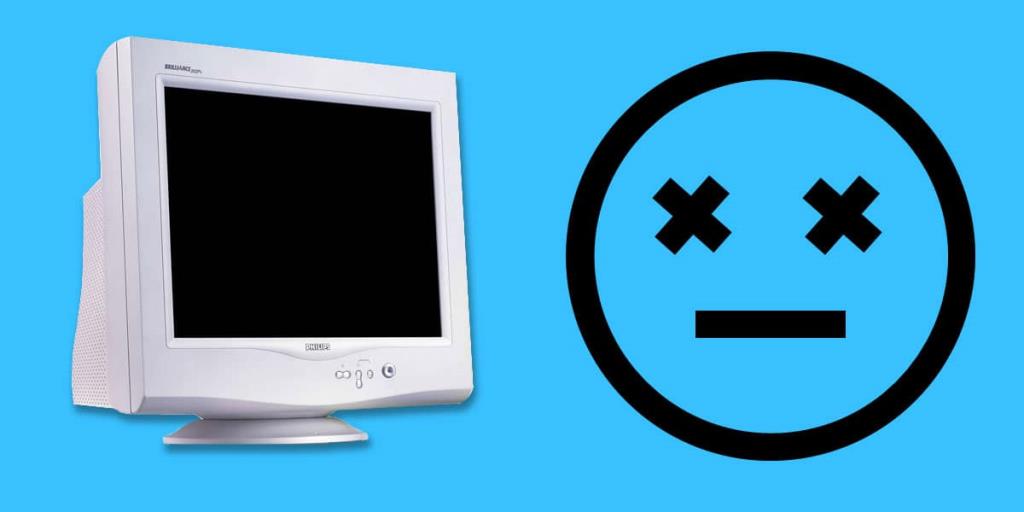Мониторы подключаются и работают. Это одно из самых простых в настройке оборудования, и вы обнаружите, что их легко подключить практически к любой модели ноутбука, кроме Macbook. Единственное, что вас беспокоит, - это цветовой профиль, поддерживаемый монитором, его разрешение и размер экрана. Все это вы можете проверить, прежде чем покупать монитор, и оттуда все будет гладко. Если вы какое-то время использовали монитор и внезапно видите на экране линии, скорее всего, у вас проблема с оборудованием. Если вам повезет, проблема не будет стоить слишком дорого.
Используете монитор 4K? Убедитесь, что он настроен правильно .

Кабель HDMI / VGA / DVI
Первое, что вам следует проверить, когда вы начнете видеть линии на экране монитора, - это кабель, который вы используете для подключения к нему. Внимательно осмотрите его, чтобы убедиться, что он не поврежден. Вы можете увидеть сломанные штифты или изогнутые штифты. В некоторых случаях может быть очевидно, что кабель поврежден. В других случаях этого не будет. Возможно, стоит просто заменить кабель на новый. Они дешевы и легко доступны.

Кроме того, убедитесь, что кабель не скручен излишне и не слишком туго намотан. Эти кабели жесткие, мягко говоря, и не зря. Если вы намотаете его слишком сильно, это может привести к повреждению кабеля внутри.
Силовой кабель
Проверьте шнур питания монитора. Убедитесь, что он подключен правильно. Если вы используете плату расширения, убедитесь, что штекер надежно подключен. Электронные колебания могут вызвать появление линий на экране. Если вы позволите ему работать слишком долго, это может повредить ваш монитор. Поменять кабель. Опять же, это дешево, так что вы не слишком сильно расстроитесь.

Подключение портов
Это следующее, что вам следует проверить после того, как вы проверили соединительный и силовой кабели. Порт на вашем ноутбуке / настольном компьютере и на мониторе могли открепиться. К сожалению, это не то, что вы можете легко сказать, но проверьте, надежно ли подключен кабель. В идеале любой кабель, подключенный к порту, не должен «болтаться». Если вы не уверены, вы можете сдать оборудование и проверить его у профессионала.

Обновите драйверы дисплея
В некоторых случаях это может быть проблема программного обеспечения. Убедитесь, что драйвер дисплея был недавно обновлен. Это может вызвать проблемы, но маловероятно. Тем не менее, учитывая, что это Windows 10, шанс есть всегда.
Разогнанный графический процессор
Если вы разогнали свой графический процессор, у него могут возникнуть проблемы с отправкой сигналов на монитор. Возможно, какое-то время он работал нормально, но проблемы могут появиться в любой момент. Вы мало что можете сделать, если не захотите вернуть графический процессор к его стандартным настройкам.

Линия поперек экрана
Это не для обычных ЖК-мониторов или светодиодных мониторов. Давным-давно мониторы представляли собой большие квадратные коробки, похожие на телевизоры. Их больше не производят, но те, которые все еще существуют и используются, достаточно прочные, чтобы прослужить еще несколько десятилетий. В этих мониторах использовалась технология под названием ЭЛТ или электронно-лучевая трубка, что является причудливым названием кинескопа. Когда срок службы трубки подходит к концу, на экране появляется белая линия. Если у вас есть один из этих мониторов, и вы видите эту единственную белую линию, отключите монитор. Пришло время для обновления.
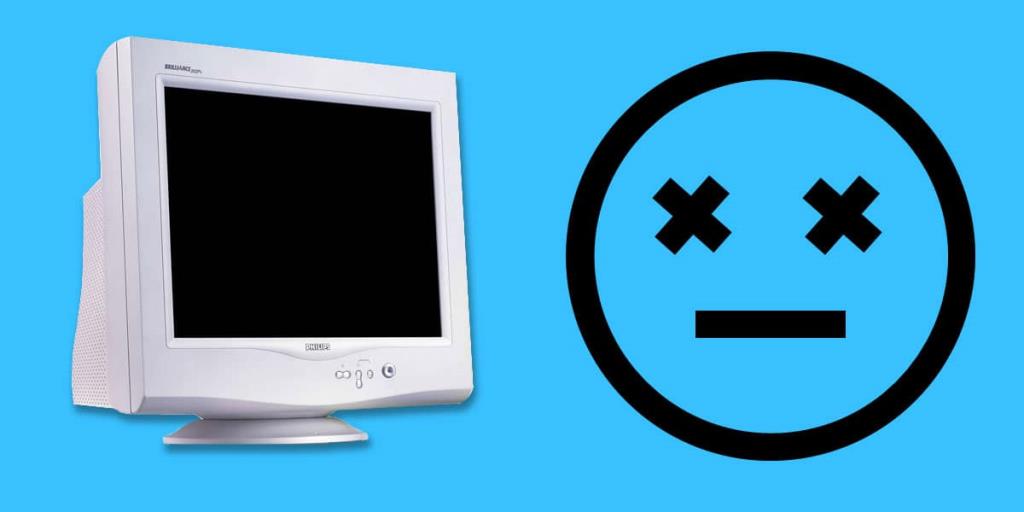
Если ничего не помогает, вам следует сдать монитор на осмотр.